如何应用开源Java及J2EE 平台下的开发工具软件Eclipse程序.docx
《如何应用开源Java及J2EE 平台下的开发工具软件Eclipse程序.docx》由会员分享,可在线阅读,更多相关《如何应用开源Java及J2EE 平台下的开发工具软件Eclipse程序.docx(17页珍藏版)》请在冰豆网上搜索。
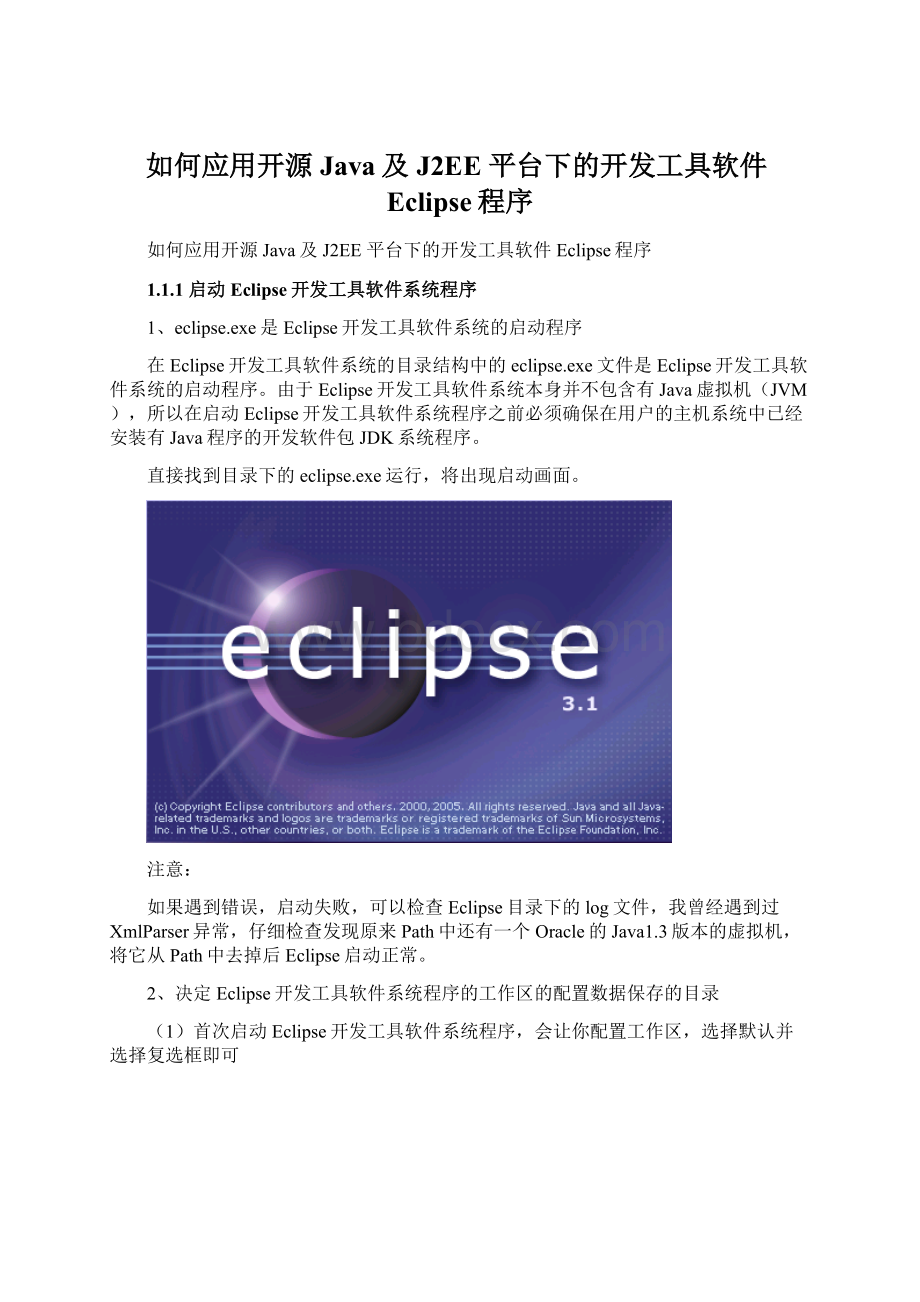
如何应用开源Java及J2EE平台下的开发工具软件Eclipse程序
如何应用开源Java及J2EE平台下的开发工具软件Eclipse程序
1.1.1启动Eclipse开发工具软件系统程序
1、eclipse.exe是Eclipse开发工具软件系统的启动程序
在Eclipse开发工具软件系统的目录结构中的eclipse.exe文件是Eclipse开发工具软件系统的启动程序。
由于Eclipse开发工具软件系统本身并不包含有Java虚拟机(JVM),所以在启动Eclipse开发工具软件系统程序之前必须确保在用户的主机系统中已经安装有Java程序的开发软件包JDK系统程序。
直接找到目录下的eclipse.exe运行,将出现启动画面。
注意:
如果遇到错误,启动失败,可以检查Eclipse目录下的log文件,我曾经遇到过XmlParser异常,仔细检查发现原来Path中还有一个Oracle的Java1.3版本的虚拟机,将它从Path中去掉后Eclipse启动正常。
2、决定Eclipse开发工具软件系统程序的工作区的配置数据保存的目录
(1)首次启动Eclipse开发工具软件系统程序,会让你配置工作区,选择默认并选择复选框即可
(2)一般可以改变为使用者自己的目标目录
(3)之所以要这样处理,主要是方便使用者以后所开发的各个项目(Project)将都保存到该目录下。
此时只需要拷贝整个workspace目录就可以在另一台机器中打开它。
(4)最后,将出现下面的Eclipse程序界面。
3、Eclipse开发工具软件系统程序工作区的配置数据保存的目录
(1)workspace子目录
启动eclipse.exe将使Eclipse自动初始化,而且在目录C:
\DocumentsandSettings\Administrator中会多出一个workspace子目录。
(2).metadata目录
在workspace子目录中包含一个.metadata目录,这个目录的信息记录着Eclipse开发工具软件系统程序初始化后的设置内容,在以后对Eclipse开发工具软件系统程序的使用过程中,配置的改变也将被记录在.metadata目录中,所以,如果开发者在使用Eclipse开发工具软件系统程序的过程中对Eclipse开发工具软件系统程序的状态不满意,那么删除这个.metadata目录将使Eclipse开发工具软件系统程序重新回到未初始化状态,重新启动就可以回到最初的状态再重新配置。
4、Eclipse开发工具软件系统程序的附加插件
(1)Eclipse支持许多其它功能的插件
除了像JDT这样用于编辑、编译和调试应用程序的插件外,还有些可用的插件支持从建模、生成自动化、单元测试、性能测试、版本控制到配置管理的完整开发过程。
(2)下载我们所需要的插件之后
插件的安装通常是通过解压缩下载文件,并将其内容复制到Eclipse插件目录来完成的。
注意:
为安全起见,如果使用者可能想将它解压缩到某个临时目录,再相应地从那里复制相关目录。
如果Eclipse开发工具软件系统程序正在运行,则需要停止它然后再重新启动它,这样它才能识别新安装的插件。
1.1.2中文化Eclipse开发工具软件系统程序的界面
1、下载中文语言包插件
如果使用者习惯于使用中文开发环境,可以在Eclipse站点(http:
//download.eclipse.org/eclipse/downloads/drops/L-3.1.1_Language_Packs-200510051300/index.php)上下载语言支持软件包。
对于Windows用户,需要下载NLpack1-eclipse-SDK-3.1.1a-win32.zip和NLpack1_FeatureOverlay-eclipse-SDK-3.1.1.zip压缩包。
2、解缩到本机磁盘中的某个目录中
3、汉化Eclipse以获得中文的操作界面
解压后得到features和plugins两个目录
只需要将如下的NLpack1_FeatureOverlay-eclipse-SDK-3.1.1目录和NLpack1-eclipse-SDK-3.1.1a-win32这两个目录中的各个features和plugins两个子文件夹中的内容分别复制到Eclipse的本身的features和plugins目录(但首先要关掉Eclipse)中。
然后重新启动Eclipse,将得到下图所示的中文界面
并且点击菜单:
帮助->帮助内容,连帮助都翻译成中文的了!
注意:
应该在英文版的系统启动之前进行上面的操作
(1)语言包并不会影响Eclipse开发工具软件系统程序的使用稳定性,因为语言包都是一些将界面文字翻译成各国文字的文本文件,并不涉及到程序的改动。
(2)但中文版在使用时会有些问题。
此外,汉化一般只针对EclipseIDE本身,如果在其中添加有第三方的插件并且没有中文版的支持,将不能汉化该插件。
4、Eclipse开发工具软件系统程序的工作台介绍
Eclipse为开发者提供了良好的工作环境,开发者利用Eclipse提供的工作台,可以完成多种开发任务。
(1)Eclipse开发工具软件系统程序的工作界面
Eclipse的界面组件是建立在SWT基础上的。
SWT是Eclipse开发的一套界面组件,SWT保持了Windows的风格,利用本地代码实现,并向开发者提供Java语言的API,这使得Eclipse的界面速度得到优化,也使Eclipse拥有Windows的界面风格,符合开发者的喜好。
(2)Eclipse开发工具软件系统程序的欢迎页界面
在欢迎页界面中,提供了几个导航页面。
利用它们,可以了解与Eclipse相关的一些其它的内容。
(3)Eclipse开发工具软件系统程序所拥有简捷实用的工作界面窗口
关闭欢迎页窗口后,将出现Eclipse实用的工作界面窗口,在Eclipse的界面元素中包括:
菜单、工具栏、观察器栏、编辑器、输出窗口、状态条和各种视图。
Eclipse工作台由几个称为视图(view)的窗格组成,比如左上角的Navigator视图。
窗格的集合称为透视图(perspective)。
默认的透视图是Resource透视图,它是一个基本的通用视图集,用于管理项目以及查看和编辑项目中的文件。
而对各个视图的显示状态的控制,可以利用Window菜单中的ShowView来实现
5、Eclipse开发工具软件系统程序几种主要的视图介绍
(1)Navigator视图
允许使用者创建、选择和删除项目以及项目中的各种文件的操作——对项目中的程序的编辑操作应该在此视图中完成。
Navigator右侧的窗格是编辑器区域。
取决于Navigator中选定的文档类型,一个适当的编辑器窗口将在这里打开。
如果Eclipse没有注册用于某特定文档类型(例如,Windows系统上的.doc文件)的适当编辑器,Eclipse将设法使用外部编辑器来打开该文档。
(2)Outline视图
Navigator下面的Outline视图在编辑器中显示文档的大纲;这个大纲的准确性取决于编辑器和文档的类型;对于Java源文件,该大纲将显示所有已声明的类、属性和方法。
(3)Tasks视图
Tasks视图收集关于您正在操作的项目的信息;这可以是Eclipse生成的信息,比如编译错误,也可以是您手动添加的任务。
(4)Package视图
Package视图用来显示代码的Package结构,以及项目所引用的各个Package。
对于文件来说,Package视图显示其目录结构。
(5)代码视图
代码视图以展开代码中各个方法的方式显示代码结构。
6、Eclipse开发工具系统程序还附带了一个健壮的帮助系统
(1)应用工具的帮助
Eclipse开发工具系统程序的工作台的大多数其他特性,比如菜单和工具栏,都应该和其他那些熟悉的应用程序类似。
一个便利的特性就是不同透视图的快捷方式工具栏,它显示在屏幕的左端;这些特性随上下文和历史的不同而有显著差别。
Eclipse开发工具系统程序还附带了一个健壮的帮助系统,其中包括Eclipse开发工具系统程序的工作台以及所包括的插件(比如Java开发工具)的用户指南。
至少浏览一遍这个帮助系统是值得的,这样可以看到有哪些可用的选项,同时也可更好地理解Eclipse开发工具系统程序的工作流程。
(2)某个视图的帮助
可以通过上下文敏感的帮助,获得关于这些视图的更多信息:
单击视图的标题,然后按F1。
7、Eclipse开发工具系统程序在使用中的常见问题
在使用Eclipse和较早的一些版本时,会遇到一些常见的小问题,下面列举了其中两个。
(1)Java虚拟机设置
安装Eclipse之后,在开发Java项目时,在Eclipse内的JAVA_HOME设置往往会被设为C:
/ProgramFiles/Java/j2re1.4.2_03,而不是C:
\j2sdk1.4.2_01(此处以J2SDK安装在c:
盘为例),这样会使得一些Eclipse内部的插件无法正常工作。
解决的办法是修改Java虚拟机设置:
打开Eclipse工作界面中的Window菜单,然后选择Preferences子菜单
选择Java下的InstalledJREs进行修改为正确的JDK的目录,如下所示。
(2)快捷键冲突
Eclipse中包含很多快捷键,这些快捷键对于开发者来说十分有用,但是有些快捷键和Windows操作系统中的设置是有冲突的,所以需要修改这些键值,才能将这些快捷键利用起来。
修改快捷键的方式是:
打开Eclipse工作界面中的Window菜单,然后选择Preferences子菜单,然后选择Workbench下的Keys进行修改。
以红色显示出来的快捷键是存在冲突的快捷键,如下图所示。
8、Eclipse开发工具系统程序的编辑器的特性
Eclipse开发工具系统程序的编辑器是一个文本类型的编辑器,为开发者提供了一些辅助的功能。
Eclipse包含代码完成的辅助功能,可以帮助开发者检查错误、提示解决错误的办法、提示Java类或接口的名称、自动为方法生成注释、创建Java代码时生成文件头的注释声明和提供行号等功能。
Eclipse编辑器的功能十分强大,随着使用者对Eclipse环境的熟悉,相信这些用法会很快被掌握。
9、采用更新向导来进行Eclipse开发工具系统程序中的软件更新
(1)在Eclipse中提供了在线更新系统中的各个部件的方法,可以使用更新管理器更新功能部件
要检查是否对产品的现有功能部件进行了更新(需要访问因特网),可以单击帮助>软件更新>
选择第一种更新方式----对现有的已经安装的部件进行更新
这将跟与产品的功能部件相关联的Web站点联系,以发现那些功能部件的哪些版本可用。
(2)搜索要安装的新功能部件
(3)添加要搜索的站点